|
||||
|
|
Создаем «мобильный контент» Мобильная фонотека Название этой главы может показаться надуманным – ведь все знают, что любое мобильное устройство, начиная с телефона и заканчивая ноутбуком, спокойно проигрывает все распространенные форматы цифрового звука. И если у вас есть коллекция MP3-файлов, вполне достаточно просто перекинуть ее на флеш-карту или винчестер ноутбука – и слушай себе на здоровье! Что ж, в случае с ноутбуком и UMPC никакой разницы, действительно, нет. А вот для КПК, коммуникаторов и смартфонов музыку можно и нужно оптимизировать. Ведь просто копировать на них видео с «больших» компьютеров не слишком разумно. Начать с того, что музыку на больших компьютерах все уважающие себя меломаны давно уже хранят не в MP3 – ведь существуют lossless-форматы, такие как FLAC! Перевести в него компакт-диск с помощью EAC или другой программы-риппера также легко, как и и MP3, однако при конвертации вы полностью сохраняете исходное качество компакт-диска! Да, при этом файл во FLAC занимает раза в три больше места, чем MP3, но при современных объемах жестких дисков это не страшно… Если же вы все же выбираете MP3, то наверняка предпочитаете высокое качество и, соответственно, высокий битрейт (256 или 320 килобит в секунду). Меньше просто нет смысла – на более-менее приличных колонках разница вылезет тут же. С мини-компьютерами все иначе: ноутбуки формат FLAC понимают, а вот смартфоны или КПК – уже нет. Оно и к лучшему: во-первых, для крохотной флешки неощутимая для большого диска разница в объеме очень чувствительна, здесь каждый лишний мегабайт на счету. Во-вторых – уж извините, господа меломаны! – в стандартных мобильных наушниках вы вряд ли ощутите разницу между оригинальным CD и MP3-файлом с низким битрейтом. Поэтому рекомендую вам ограничиться битрейтом 160–192 kbps: это позволяет ужать час звука меньше чем в 100 Мб. Для современной попсы и вовсе достаточно 128 kbps (час музыки – 60 Мб). Таким образом, при оптимизации вы можете запихнуть на мобильную флешку вдвое больше музыки без заметной для ваших ушей потери в качестве. Конечно, если в вашем проигрывателе установлен накопитель хотя бы на 8 Гб, с «оптимизацией» можно не связываться. А вот при меньшем объеме флешки – желательно. Теоретически мы можем быстро перекинуть в нужный формат любой компакт-диск с помощью Windows Media Player. Однако я рекомендую другую программу dbPowerAmp Music Converter (http://www.dbpoweramp.com) 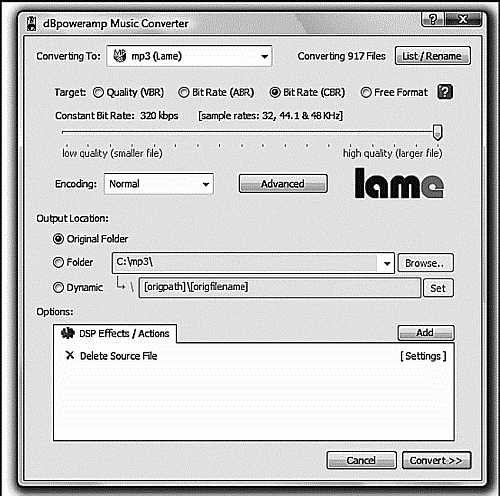 Dbpoweramp Во-первых, эта программа – лучший в мире конвертер для перекодировки из одного формата в другой, и если на вашем компьютере есть коллекция файлов во FLAC или MP3 с высоким битрейтом, можно моментально создать «оптимизированные» копии нужных альбомов на флешке мобильного компьютера. Достаточно запустить программу Batch Converter, выделить в тамошнем аналоге Проводника нужные вам альбомы и нажать кнопку Convert, указав при этом подключенную к компьютеру флешку в качестве выходной папки. Конвертация одного альбома займет от силы несколько минут – немногим больше, чем простое копирование. Можно включить режим удаления оригинальных файлов – но этого я вам как раз и не рекомендую делать. Ведь весь смысл программы состоит в том, чтобы сохранить оригинальные альбомы высокого качества на компьютере, а на флешку записать чуть ужатые, для экономии места. Во-вторых, в комплект программы входит собственный риппер dbpoweramp CD Ripper – замечательная программа, во многом превосходящая даже знаменитый EAC! Во-первых, настройки здесь куда проще – не надо писать длинные формулы с кучей параметров, например, для сжатия во FLAC, достаточно просто выбрать соответствующий пункт в графе «формат». Кроме того, при копировании дисков и сжатии музыки программа может задействовать сразу оба ядра современных процессоров. В результате на сжатие диска уходит не более пяти минут – даже при включенном режиме «точного чтения». Разумеется, при копировании программа может вытянуть названия дорожек из Интернета, причем используя сразу несколько баз данных (в EAC – только одна). И еще один момент, касающийся ноутбуков в первую очередь. На чем вы обычно слушаете музыку? Бьюсь об заклад, что чаще всего – на обычном Windows Media Player или, в крайнем случае WinAmp. А между тем можно со спокойной совестью заменить обе эти программы на альтернативные, которые и процессор загружают меньше, и звук обеспечивают гораздо лучший. Не верите? Тогда присмотритесь к скромной маленькой программке под названием foobar2000 (http://www.foobar2000.org), созданной, к слову сказать, одним из разработчиков WinAmp. Поначалу вообще непонятно, как этому плееру-крохе удается соперничать с монстрами типа WinAmp. По одежке Foobar скромен до неприличия – никаких особых визуальных красот, никакого видео! Все искупается низкой нагрузкой на процессор, громадным количеством поддерживаемых форматов и, самое главное, едва ли не лучшим среди программных плееров качеством звука. Впрочем, есть и другие изюминки: foobar позволяет проигрывать альбомы, упакованные в один файл и, при наличии CUE-файла с индексом, самостоятельно разбивает его на отдельные дорожки. А это очень актуально – львиная часть альбомов в loseless-форматах как раз и распространяется в виде связки из APE и CUE-файлов. Причем foobar может не только проигрывать такие альбомы, но и записывать их на обычные CD-болванки (при наличии дополнительного модуля, который можно скачать на сайте), или преобразовать в обычные MP3-файлы. Кроме того, foobar2000 создан по принципу «открытой архитектуры», что дает энтузиастам возможность изменить его облик и возможности до неузнаваемости! На форуме сайта Foobar2000 Russian Community (http://www.foobar2000.ru) вы легко найдете множество подготовленных энтузиастами «сборок». Мобильная видеотека Хранить на домашних компьютерах видео в оригинальном DVD и уж тем более HD-формате даже при нынешних объемах винчестеров неразумно – тем более, что уже давно разработаны качественные и экономичные алгоритмы сжатия. Поэтому резервные копии любимых DVD лучше и удобнее хранить именно в сжатом виде – в особенности, если вы хотите смотреть фильм на мобильных устройствах. Нам остается выбрать только три вещи: стандарт сжатия (формат), параметры кадра и, конечно же, программу, которая будет преобразовывать наши фильмы из одного формата в другой. Начнем с формата. Сегодня существует несколько стандартов кодирования фильмов, предназначенных для различных мобильных устройств:  DivX (формат файла AVI или DIVX (для версии 6.0 и выше) – этот необычайно популярный в Сети тоже относится к семейству MPEG-4: его первые версии представляли собой «взломанную» версию кодека от Microsoft. Позднее DivX повторил путь своего собрата MP3: кодек был переписан заново и избавлен от ворованного кода, вследствие чего стало возможным его официальное признание. Сегодня DivX поддерживают на аппаратном уровне практически все DVD-проигрыватели и множество портативных устройств, кроме того, большая часть фильмов до сих пор распространяется по Сети именно в этом формате. Существует и «альтернативный» вариант этого кодека XviD, обеспечивающий, по заверениям разработчиков, гораздо лучшее качество изображения – особенно на средних и низких битрейтах. Шестая версия популярного кодека отличается по-настоящему революционными нововведениями. Помимо высокого качества картинки, новый стандарт поддерживает многоканальный звук, возможность добавления нескольких аудиодорожек, а также субтитров. Словом – все, как у DVD, – только объем фильма получается в несколько раз меньше. Формат DivX – самый универсальный: его понимают и «большие» компьютеры, и бытовые проигрыватели, а также большинство КПК на платформе Windows Media.  Windows Media (WMV) – формат, разработанный корпорацией Microsoft на основе алгоритмов семейства MPEG-4. Последние версии кодека обеспечивают отличеное качество сжатия и вполне пригодны для хранения HD-видео.  3gp (3gp) – один из самых старых кодеков семейства MPEG-4, оптимизированный для видео низкого разрешения. Чаще всего используется при создании видеороликов для мобильных телефонов.  Nero Recode (MP4) – кодек на основе стандарта MPEG-4, созданный компанией Ahead и включенный в комплект поставки программы Nero. Один из самых качественных кодеков для видео высокого разрешения (HD).  H.264 или MPEG-4 AVC (файлы формата AVI, MPG, MKV) – одна из последних и самых популярных модификаций, с одинаковым успехом использующаяся для сжатия видео как с низким разрешением, так и HD. Как правило, используются в персональных мультимедиа-плеерах и смартфонах. Вот уже и проблема: единого, универсального формата, оказывается, не существует. Даже широко распространенный DivX не поддерживается персональными плеерами, игровыми приставками и мобильниками. MP4, напротив, хорош практически всем, но на персональных компьютерах этот формат не прижился и с бытовыми устройствами несовместим. O 3gp и говорить нечего – кроме хранения коротких «мобильных» роликов низкого качества он вообще ни для чего не пригоден. Наконец, HD-форматы не совместимы ни с одним мобильным устройством. Отличаются различные варианты «мобильного видео» и по параметрам картинки – прежде всего разрешению и частоте кадров: 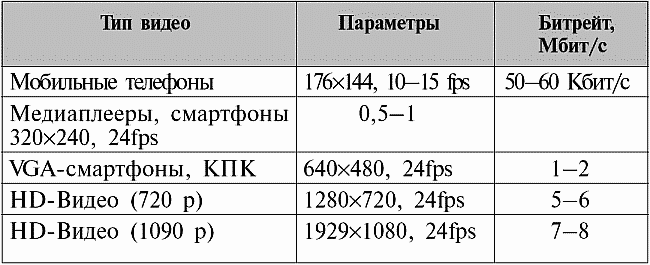 Напомним, что на исходных DVD (а кодировать фильмы вы наверняка будете именно с них) разрешение составляет 720x576 (PAL) или 720x480 точек (NTSC). Для больших компьютеров, ноутбуков и мультимедиа-центров его стоит сохранить, а во всех прочих случаях необходимо уменьшать. Ведь фильм с DVD-разрешением на экране коммуникатора не будет выглядеть лучше, чем «урезанная» картинка с разрешением 320?240 точек – зато мобильный процессор с декодированием полноформатного фильма может просто не справиться. Что же нам остается? Рискну дать простой совет: для просмотра на компьютере создавайте DivX-файлы самого высокого качества в оригинальном DVD-разрешении – как-никак, а этот формат ближе всего к стандарту. А при необходимости фильм можно быстро перекодировать в любой из мобильных форматов с помощью специальных программ. К ним мы и перейдем. Начнем с проигрывателей – их выбрать проще простого. По моему глубокому убеждению, лучшим проигрывателем видеофайлов для ноутбука и даже мощного домашнего компьютера является абсолютно бесплатная программа Media Player Classic (http://sourceforge.net/projects/guliverkli) – ее вы можете получить, установив на компьютер пакет кодеков K-Lite Codec Pack или Vista Codec Pack. Несмотря на аскетичный интерфейс программы, она поддерживает все необходимые функции – изменение размеров кадра, отображение субтитров, переключение аудиодорожек и так далее. А самое главное – потребляет куда меньше памяти и процессорного времени, чем любой из ее конкурентов. Для воспроизведения всех форматов мобильного видео на ноутбуке или десктопе вам необходимо установить пакет кодеков – например, K-lite Codec Pack (http://www.codecguide.com – только для Windows XP!) или Vista Codec Pack (http://shark007.testbox.dk). Новую версию кодека DivX, кроме того, можно просто загрузить с сайта разработчика (http://www.divx.com). Кодек поставляется в двух версиях: бесплатной Play Bundle (только для просмотра) и 25-долларовой Create Bundle: для кодирования фильмов в формат DivX нам необходим именно он. Оригинальный кодек DivX обеспечивает лучшее качество картинки, а его бесплатная альтернатива XviD (http://www.xvid.org) – лучшую скорость кодирования и лучшую совместимость с мобильными устройствами. Для платформы Windows Mobile и Symbian лучшим видеоплеером остается Core Player (http://www.coreplayer.com), поддерживающий все возможные форматы мобильного видео. К сожалению, год назад эта программа стала платной – сегодня за нее надо выложить около 20 долларов. Но, на мой взгляд, игра стоит свеч – найти бесплатный плеер с подобными характеристиками сегодня практически нереально. Впрочем, «обходные» варианты все же есть: так, проигрывать DivX-фильмы на любом устройстве на базе Windows Mobile можно с помощью фирменной программы от корпорации DivX (http://www.divx.com/mobile/). Ну а теперь перейдем к кодированию. Если вы раскошелились и приобрели последнюю версию оригинального кодека DivX, то для перевода фильмов с DVD в этот формат вы можете воспользоваться фирменной программой DivX Converter. Господи, какой ужас! Неужели эта маленькая кургузая фитюлька может делать что-нибудь серьезное? Окошко программы – крохотное, настроек – минимум… И тем не менее, она умеет практически все, в том числе и кодирование фильма прямо с DVD! Достаточно просто добавить в список программы все файлы из папки VIDEO_TS и задать нужный шаблон кодирования (в порядке возрастания качества): Handled – для карманных компьютеров (320?240 точек); Portable – для карманных компьютеров с разрешением VGA и ноутбуков (640?480 точек); Home Theater – домашний кинотеатр; High Definition – высокое разрешение. Поскольку DivX Converter привязан к последней, шестой версии кодека DivX, он позволяет нам встраивать в полученный файл меню, субтитры и многоканальный звук (правда, неизвестно, как отнесутся к такому фильму бытовые DVD-проигрыватели). Можно воспользоваться и другой программой от разработчиков DivX – DivX Author (http://www.divx.com/divx/windows/author/). Это первая программа, позволяющая полностью управлять процессом создания DVD-дисков в формате DivX с нуля. В программе имеется ряд специальных мастеров и шаблонов для форматирования, которые упрощают процесс оформления итогового диска. Присутствует возможность создавать анимированные меню, разделять видеочасть на главы, включать несколько звуковых дорожек и субтитров на различных языках. Но оставим в покое продукцию DivX Inc – мы же помним, что кроме этого формата существует масса других! Поэтому нам придется обзавестись другими кодировщиками, которые могли бы поддерживать как сжатие фильма непосредствпенно с DVD-диска, так и перекодирование из одного формата в другой. Среди коммерческих программ для «захвата» фильмов с DVD одна из лучших – CloneDVD Mobile от компании Slysoft (http://www.slysoft.com). 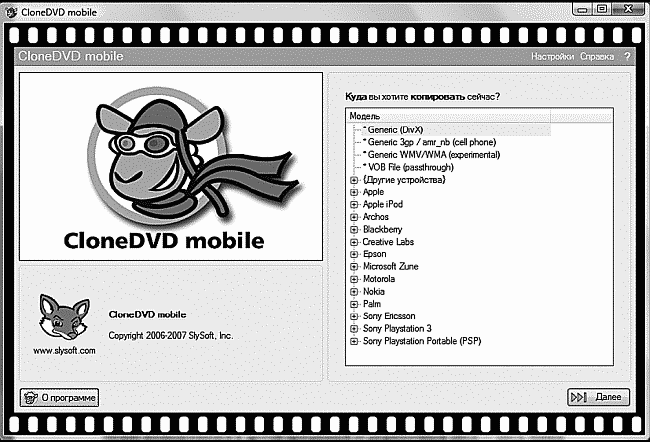 CloneDVD Mobile Ее преимущества несомненны: простота настроек, удобство и большое количество поддерживаемых форматов. CloneDVD Mobile явно рассчитана на новичков, которым неохота копаться в настройках: при запуске программа предлагает вам специальные «профили» сжатия видео, соответствующие всем популярным мобильным устройствам: смартфонам, КПК, медиа-плеерам и игровым приставкам. Таких «пресетов» в списке около 50, так что шанс встретить в нем ваше устройство достаточно велик. Впрочем, если вы предпочитаете настраивать параметры сжатия вручную, можно выбрать профили Generic DivX, Generic WMV и Generic 3pg – то есть поддержка практически всех «мобильных» стандартов налицо. В ручном режиме вы можете, в частности, выбрать размер кадра (напомню, что для храненитя и просмотра фильмов на компьютере рекомендуется выбирать максимальное разрешение, соответствующее оригинальному DVD). Правда, выбор настроек небогат – так, при перегонке видео в DivX вы не можете выбрать параметры сжатия звука… Другой, более существенный недостаток программы – она способна сжимать фильмы только с DVD-носителей, в крайнем случае – с сохраненной на диск копии оригинального диска. Преобразовывать видео из одного формата в другой (скажем, из DivX в 3gp) с ее помощью невозможно.  Кстати: не забывайте, что копировать фильмы с защищенных DVD-дисков не только незаконно, но и не всегда возможно. Чаще всего программы-копировщики спотыкаются на региональной защите DVD-видеодисков. Например, редкий диск, заказанный в Японии, на вашем DVD-приводе воспроизводиться не будет. Некоторые дисководы, правда, поддерживают возможность смены номера региона с помощью специальных утилит, однако число «перепрошивок» может быть ограничено. Отчасти снять эту проблему при перекодировании фильмов может программа AnyDVD от той же компании SlySoft – она позволяет обойти не только региональную, но и другие типы защиты как видео, так и аудиодисков, и спокойно может работать в паре с любой программой-копировщиком – скажем, с CloneDVD Mobile. Еще парочку коммерческих программ для создания мобильного видео предлагает компания ImTOO (http://www.imtoo.com). ImTOO DVD Ripper – практически близнец CloneDVD Mobiile, а его «брательник» ImTOO MPEG Encoder как раз специализируется на перекодировке видеофайлов из одного формата в другой. Впрочем, необязательно пользоваться коммерческой программой, ведь в сети можно найти неимоверное количество бесплатных перекодировщиков. Для быстрой перекодировки DivX-фильмов с уменьшением размера кадра многие обладатели КПК или смартфонов на платформе Windows Mobile предпочитают бесплатную программу PocketDivX Encoder (http://www.pocketdivxencoder.net) – она также отличается простотой интерфейса, и, хотя поддерживает только формат DivX, существенно превосходит CloneDVD по набору настроек. Но самым функциональным и унивесрсальным перекодировщиком видео для продвинутых пользователей, вне всякого сомнения, является S.U.P.E.R (http://www.erightsoft.net). Вот уж действительно СУПЕР-сюрприз – мощная, но в то же время абсолютно бесплатная программа для преобразования видео практически любого формата – опять-таки в практически любой! Возьмем навскидку: AVI, DivX, 3GP, MPG, MP4, MOV, WMV, видео для Ipod, PSP, Microsoft Zune… Правда, далеко не все пользователи понимают, какой именно формат им на самом деле необходим, а «пресеетов» для конкретных моделей обильных компьютеров, как в CloneDVD или ImTOO, в SUPER нет. Но если вам, к примеру, понадобится преобразовать в обычный формат видео с мобильника, портативного плеера или ролик с YouTube, лучше этой программы не найти. И не только из-за ее бесплатности – по количеству настроек SUPER даст сто очков вперед любому модному «комбайну». |
|
||
|
Главная | Контакты | Нашёл ошибку | Прислать материал | Добавить в избранное |
||||
|
|
||||
